Este tutorial tiene como objetivo preparar Ubuntu 14.04 o 16.04 como entorno de desarrollo y diseño web, siendo que con algunas variantes se puede aplicar a Debian y otras derivadas. Yo lo uso tanto para pequeñas tareas de programación como para testar aplicaciones en mis trabajos de SysAdmin e últimamente DevOps.
Palabras claves: programación web, diseño web, entorno de desarrollo, Ubuntu, front-end developer, full-stack developer.
Parte I | Parte II | Parte III | Parte IV | Parte V | Parte VI | Parte VII
Herramientas básicas de programación

Comenzamos instalando las herramientas básicas de programación para GNU/Linux como GNU GCC Compiler https://gcc.gnu.org/ y los encabezados del kernel Linux. Para ello, abrimos un terminal y escribimos:
sudo apt-get install build-essential linux-headers-$(uname -r) sudo apt-get install gcc libc6-dev autoconf automake
Ahora seguimos con:
![]() Vim como editor de línea de comandos http://www.vim.org/
Vim como editor de línea de comandos http://www.vim.org/
curl y wget para descargar archivos de internet
python-software-properties para agregar repositorios de tipo ppa
Git como CVS https://github.com/
sudo apt-get update sudo apt-get install vim curl wget git python-software-properties
Para comprimir y descomprimir archivos vamos a instalar algunos programas utilitarios:
sudo apt-get install unace unrar zip unzip p7zip-full p7zip-rar sharutils rar uudeview mpack arj cabextract file-roller unar
Diseño Web
Para las tareas de diseño web como por ejemplo edición de imágenes vamos a instalar GIMP (el «Adobe Photoshop» libre y gratuito):
sudo apt-get install gimp
Algunos plugins para GIMP
gimp-data gimp-plugin-registry gimp-data-extras
Krita es otro programa de edición de imágenes que está teniendo mucho éxito últimamente y se instala como Appimage. Descargamos el archivo desde http://files.kde.org/krita/3/linux/krita-3.0-x86_64.appimage, le damos permisos de ejecución y lo ejecutamos mediante:
chmod a+x krita-3.0-x86_64.appimage ./krita-3.0-x86_64.appimage
Inkscape para edición de imágenes vectoriales
sudo apt-get install inkscape
ImageMagik para editar o convertir a otros formatos imágenes en lote http://www.imagemagick.org/script/index.php/
sudo apt-get install imagemagick
Darktable para procesar archivos RAW http://www.darktable.org/
sudo apt-get install darktable
Seguimos a: Ubuntu como entorno de programación y diseño web – PARTE II
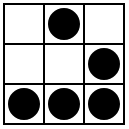
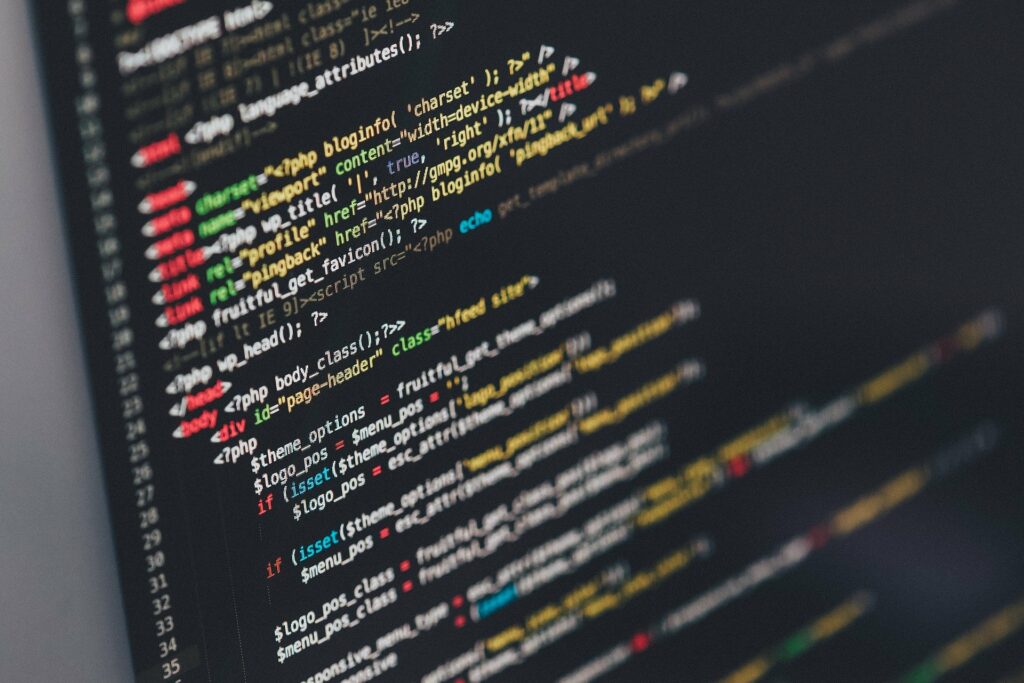
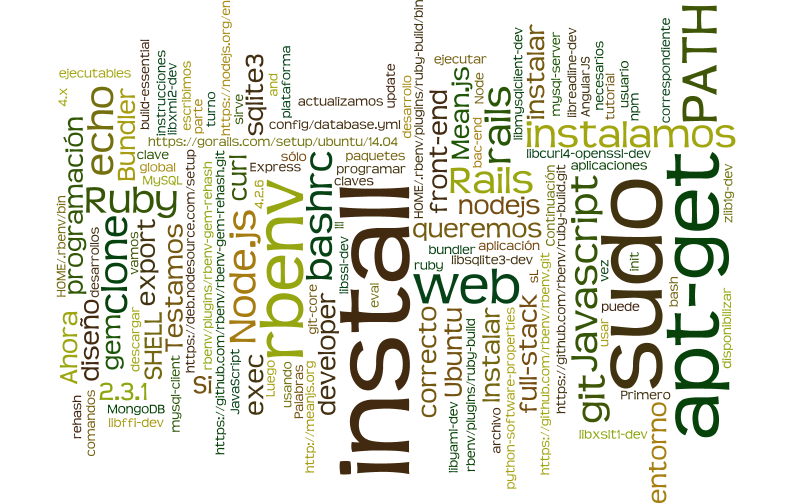
8 respuestas a «Ubuntu como entorno de programación y diseño web – PARTE I»
Información Bitacoras.com
Valora en Bitacoras.com: Ubuntu como entorno de programación y diseño web – PARTE I Este tutorial tiene como objetivo preparar Ubuntu 14.04 o 16.04 como entorno de desarrollo y diseño web, siendo que con algunas variantes se puede aplicar a Debian…
[…] Continuación de la parte I del tutorial Ubuntu como entorno de programación y diseño web […]
[…] Continuación de la parte II del tutorial Ubuntu como entorno de programación y diseño web […]
[…] Parte I | Parte II | Parte III | Parte VI | Parte V | Parte VI | Parte VII […]
[…] Parte I | Parte II | Parte III | Parte VI | Parte V | Parte VI | Parte VII […]
[…] Parte I | Parte II | Parte III | Parte IV | Parte V | Parte VI | Parte VII […]
[…] Parte I | Parte II | Parte III | Parte IV | Parte V | Parte VI | Parte VII […]
[…] Artículo actualizado el 5 de setiembre 2021. Está relacionado con la serie Ubuntu como entorno de programación y diseño web – PARTE I […]